Parfois, vous pouvez obtenir « VT-x is not available (VERR_VMX_NO_VMX) » si vous essayez de démarrer une machine virtuelle x64 bits dans VirtualBox.
Quelles sont les causes de cette erreur VT-X is Not Available ?

Faut-il Désactiver Microsoft AU Daemon ? Est-il Utile ?
- Il désactivé dans les paramètres du BIOS :
S’il n’est pas activé dans les paramètres du BIOS, il provoquera cette erreur sur votre ordinateur lors de l’ouverture de VirtualBox.
- Le processeur de votre ordinateur ne prend pas en charge le VT-X :
Bien que cela se produise très rarement, il y a quand même des cas où cette erreur s’est produite parce que le système n’était pas équipé du processeur nécessaire pour prendre en charge cette technologie.
- La technologie de virtualisation Hyper-V est activée sur votre ordinateur :
C’est l’autre raison la plus fréquente qui peut provoquer cette erreur sur votre ordinateur. La technologie Hyper-V de Microsoft est connue pour être en conflit avec cette technologie.
Par conséquent, si la virtualisation Hyper-V est activée sur le système, alors votre système d’exploitation le désactivera.
- Mise à jour de juin 2017 d’Avast l’a désactivé :
La mise à jour publiée par Avast en juin 2017 s’est avérée être la raison de la désactivation.
- Isolation du noyau est activé :
L’isolation du noyau est une option de sécurité dans le Windows Defender qui entre en conflit avec le VT-X si celui-ci est activé sur le PC.
Comment Désinstaller ou Désactiver FMAPP Application ?
Comment réparer l’erreur VT-X s Not Available sur l’ordinateur Windows 10 ?
Voici 3 solutions efficaces pour résoudre cette erreur :
Correction 1 : Désactiver l’Hyper-V de Microsoft
Nous vous conseillons de vous en occuper car il restera activé sur le système et empêchera la virtualisation de VT-x de fonctionner.
Ainsi, pour réparer le VirtualBox, vous devez désactiver l’Hyper-V de Microsoft.
Suivez les étapes suivantes pour le désactiver sur votre ordinateur :
- Allez dans la boîte de recherche Windows et tapez cmd.
- Cliquez avec le bouton droit de la souris sur l’invite de commande et sélectionnez Exécuter en tant qu’administrateur.
- Tapez la commande suivante dans l’invite de commande et appuyez sur la touche Entrée après chaque commande :
dism.exe /Online /Disable-Feature:Microsoft-Hyper-V
bcdedit /set hypervisorlaunchtype off
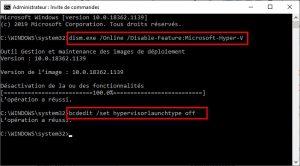
- Après avoir exécuté les commandes, quittez l’invite de commande et redémarrez l’ordinateur.
Maintenant, ouvrez la VirtualBox et vérifiez si elle résout l’erreur VT-x is not available (verr_vmx_no_vmx).
Corriger l’Erreur 0Xc10100bf Facilement [4 Méthodes]
Correction 2 : Désactiver l’isolation du noyau sur Defender
L’isolation Core de Win Defender est une option de sécurité de l’appareil, et selon certains utilisateurs, cette option est utilisée pour entrer en conflit avec le VT-x.
Ainsi, si vous utilisez le Defender comme antivirus par défaut et que vous recevez l’erreur n’est pas disponible (verr_vmx_no_vmx), alors vous devez désactiver l’option Core Isolation.
Voici les étapes que vous devez suivre pour ce faire :
- Tout d’abord, allez dans le champ de la recherche et tapez Defender.
- Sélectionnez le Centre de sécurité de Defender dans les résultats de la recherche.
- Dans la fenêtre du Centre de sécurité, cliquez sur l’onglet Sécurité des appareils situé dans le volet gauche de la fenêtre.
- Ensuite, cliquez sur l’option « Détails de l’isolation du noyau » sous la section Isolation du noyau.
- Désormais, désactivez le bouton de basculement donné sous la rubrique Intégrité de la mémoire.
- Enfin, redémarrez votre ordinateur.
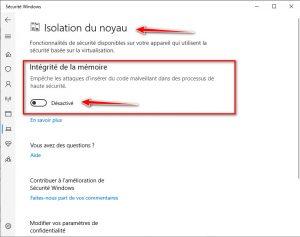
Maintenant, vérifiez si vous pouvez exécuter le VM Virtualbox sans recevoir l‘erreur is not available. Si ce n’est pas le cas, passez à la solution suivante de l’activation de la Technologie de virtualisation ou VTx/VTd.
Qu’est-ce que “Update Orchestrator Service” ?
Correction 3 : Activation de VT-X à partir des paramètres du BIOS
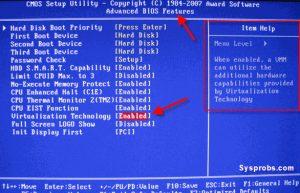
Rocket League ne se Lance pas ? Voici 8 Solutions Efficaces
Si vous êtes arrivé jusqu’ici sans résultat, il est probable que la raison pour laquelle vous obtenez l’erreur VT-x is not available (verr_vmx_no_vmx) est que la technologie est désactivée dans les paramètres de votre BIOS.
Gardez à l’esprit que certaines applications tierces peuvent remplacer ces paramètres, donc ne rejetez pas cette méthode avant de vérifier si ce cas se vérifie.
Les étapes pour accéder aux paramètres du BIOS et vérifier s’il est activé diffèrent selon le fabricant de votre carte mère.
Mais en général, vous pouvez trouver ce paramètre dans la rubrique Sécurité (sécurité du système) sous la rubrique Technologie de virtualisation ou VTx/VTd.

je ne peux plus me connecter avec « orange ,Comptes bancaires etc… comment avec accès à ces connexions ?